- Kakor koli že, funkcija nagiba Surface Pen vas občasno lahko zaboli.
- Če ne morete uživati v funkciji nagiba Surface Pen, preverite združljivost aplikacije in izvedite test nagiba peresa.
- Prepričajte se tudi, da skupaj s svojim pisalom uporabljate popolnoma združljivo orodje, na primer tisto iz Adobejeve zbirke.
- Oglejte si naš celotni vodnik spodaj, če želite izvedeti več rešitev za rešitev te težave.

Creative Cloud je vse, kar potrebujete, da oživite svojo domišljijo. Uporabite vse aplikacije Adobe in jih združite za neverjetne rezultate. Z uporabo Creative Cloud lahko ustvarjate, urejate in upodabljate v različnih oblikah:
- Fotografije
- Video posnetki
- Pesmi
- 3D modeli in infografika
- Številna druga umetniška dela
Pridobite vse aplikacije po posebni ceni!
Eden ključnih spretnosti Surface Pen je njegova funkcija nagiba. Tudi razlog je očiten, saj uporabnikom daje novejše sposobnosti, da izgubijo svojo ustvarjalnost.
Dejansko vam funkcija Tilt omogoča enak učinek kot recimo senčenje, obrobljanje itd.
Tudi tehnika je podobna, saj je vse, kar morate storiti, držati pisalo pod kotom 45 stopinj, da ustvarite učinek ščetkanja.
Kljub vsem neverjetnim učinkom, ki jih lahko prinese funkcionalnost Tilt, obstajajo tudi primeri, ko so se uporabniki pritoževali, da funkcija ne deluje s svojim površinskim pisalom.
Ampak potem ponovno uvajanje stvari ni prevelik zalogaj, saj je le nekaj preprostih korakov dovolj, da ponovno omogočimo funkcijo Tilt.
Kaj lahko storim, če nagib Surface Pen ne deluje?
1. Namestite Adobe Illustrator

Kot boste kmalu videli spodaj, je združljivost najpomembnejša, da ta funkcija deluje po pričakovanjih.
Zato vam priporočamo, da skupaj s svojim površinskim peresom uporabite popolnoma združljiv, neverjeten urejevalnik, kot je Adobe Illustrator.
Natančnost, fluidnost in popolna občutljivost Surface pisala so zagotovljeni v Illustratorju.
Zagon Adobe Illustratorja na napravi Surface Pro naredi več kot le ustvarjanje vektorskih umetniških del, temveč tudi delovni prostor, optimiziran za dotik. In pisalo je velik del tega.
Surface Pen brezhibno deluje v Illustratorju in vam omogoča ustvarjanje predmetov z zaobljenimi robovi in nastavljivih ukrivljenih poti. Lahko ga tudi premaknete nad orodje za poravnavo, da dobite predogled platna.

Adobe Illustrator
Adobe Illustrator zagotavlja natančnost, tekočino in popolno občutljivost Surface Pen-a, zato preizkusite zdaj!
2. Preverite združljivost aplikacije

Funkcija Tilt je odvisna od aplikacije, kar pomeni, da boste učinek videli le, če ga aplikacija podpira.
Nekatere druge aplikacije, združljive s Surface Pen, vključujejo Sketchable, Mental Canvas, DrawBoard PDF, StaffPad in Plumbago.
Seveda to ni najbolj izčrpen seznam, tako da bi lahko še vedno obstaja nekaj drugih aplikacij, združljivih s Surface Pen-om in vsemi njegovimi funkcijami.
Če funkcije nagiba ne morete uporabiti, preverite, ali je aplikacija združljiva z novim Surface Pen-om.
3. Preveri za posodobitve
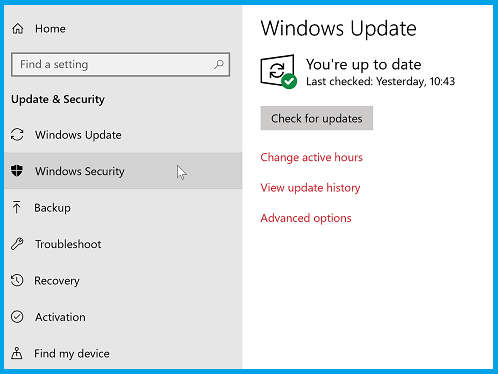
Prepričajte se, da uporabljate najnovejše različice ustrezne programske opreme, saj so starejše različice pogosto motile delovanje Surface Pen-a.
Torej, če uporabljate Surface Pro ali Knjiga o površini 2na primer zagotovite, da obe napravi delujeta najnovejše različice sistema Windows 10.
Preverite tudi, ali imate posodobitve, če ste lastnik naprav Surface, ki niso zgoraj navedeni.
4. Prilagodite občutljivost pisala

Ugotovljeno je bilo tudi, da je prilagajanje občutljivosti pisala omogočilo funkcijo nagiba. Evo, kako to storite:
- Zaženite aplikacijo Surface. To lahko storite tako, da v iskalno polje opravilne vrstice vnesete Surface.
- Lahko pa ga poiščete tudi ročno prek gumba Start.
- V aplikaciji Surface izberite ikono Pen.
- Nato prilagodite občutljivost pisala, tako da sledite navodilom na zaslonu.
5. Prilagodite nastavitve čopiča
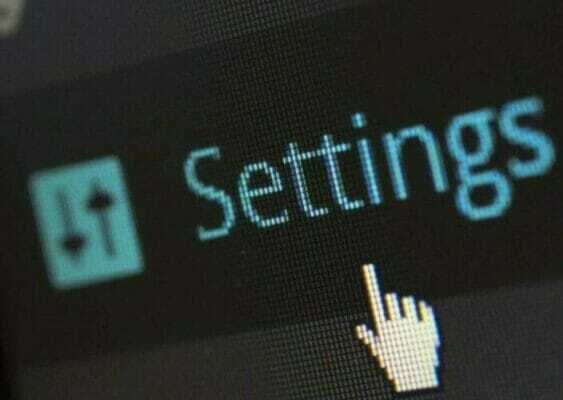
Pogosto je bilo ugotovljeno, da funkcija nagiba vedno deluje, čeprav je uporabniki niso mogli vizualizirati zaradi neustrezne nastavitve čopiča.
Glejte dokumentacijo posamezne aplikacije, če želite spremeniti nastavitve krtače, tako da učinek nagiba postane viden.
Surface Pen povleče platno po Photoshopu? Odpravite ga v kratkem!
To bi moralo biti vse, kar boste morda morali storiti, če funkcija nagiba na površinskem peresniku ne deluje. V spodnjem oddelku za komentarje nam sporočite, katera rešitev vam je pomagala obnoviti funkcionalnost pisala.
Pogosto zastavljena vprašanja
Adobe Illustrator je v resnici popolnoma optimiziran za vnos na dotik in združljiv z digitalnimi pisali, ki združujejo občutljive na pritisk in natančnost, ki pospešujejo delovne tokove, hkrati pa zagotavljajo tekočino in natančno uporabo.
Adobe Creative Cloud izdelki med seboj nemoteno komunicirajo z napravami Microsoft Surface, kot sta Surface Pro ali Surface Book 2.
Dejansko je Surface Pen značilnost, ki Adobe Photoshop uporabniki lahko uživajo v urejanju svojih slik bolj naravno in tekoče.


